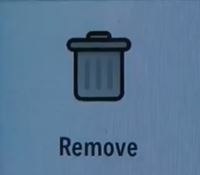Waze on GPS-navigatsiooni mobiilirakendus, millel on kogukonna juhitud arendus. See on veel üks navigeerimisrakendus, mille Google ostis, kuid see töötab natuke teisiti.

Siin esitavad kasutajad reisiajad, asukoha üksikasjad jne. Seetõttu on see natuke dünaamilisem kui Google Maps. Teisest küljest on mõned selle funktsioonid endiselt pisut segased, täpsemalt navigeerimisajalugu.
Kui teil on probleeme aadresside kustutamisega sellest rakendusest, ärge muretsege. Vaatleme seda selles artiklis.
Kustuta navigeerimisajalugu
Kui proovisite varem aadresse ajaloost eemaldada, võisite komistada teetõkke otsa. Tõde on see, et ajaloologis pole aadresside jaoks valikut „Eemalda”.
Selle asemel saate aadresse kustutada ainult hiljutisest otsinguajaloost. Seda saate teha järgmiselt.
- Puudutage ekraani vasakus alanurgas nuppu "Otsi" (suurendusklaas).

- Kerige alla eelmiste aadresside ajalooni.
Märkus. Ärge puudutage selles menüüs nuppu "Ajalugu". See kuvab ainult teie eelmised sõidud, kuid te ei saa neid eemaldada. Kerige sellest mööda ja hiljutised aadressid peaksid ilmuma kõigi valikute alla.
- Valige kolme punktiga nupp (iOS-i puhul horisontaalne ja Androidi puhul vertikaalne).
- Puudutage nuppu „Eemalda” (prügikasti ikoon).
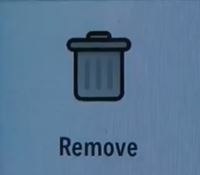
See kustutab teie aadressi Waze'ist jäädavalt.
Kustutage aadressid lemmikute hulgast
Teatud olukordades võisite aadressi kogemata (või tahtlikult) lemmikute hulka salvestada.
Kui olete, ei saa te seda ülalnimetatud meetodiga kustutada. Selle asemel peate selle eemaldama ka jaotisest „Lemmikud”.
Protsess on suhteliselt lihtne. Järgige lihtsalt neid samme.
- Puudutage nuppu "Otsi".
- Valige menüü "Lemmikud".
- Puudutage ikooni „Veel” (kolm punkti) aadressi kõrval, mille soovite eemaldada.
- Valige nupp "Eemalda" (prügikast).
See valik kustutab aadressi jäädavalt lemmikute hulgast. Kuid pidage meeles, et kui sama aadress on endiselt teie ajaloos, peate selle veel kord kustutama.
Lihtsalt järgige eelmises jaotises toodud meetodit ja aadress kaob teie telefonist täielikult.
Kuidas lisada aadressi lemmikute hulka?
Kui lisasite aadressi kogemata lemmikute hulka, võiksite uurida, kuidas seda meelega teha.
Aadressi lisamine lemmikute hulka võib aidata rakendusel meelde jätta teatud kohad, mida sageli külastate. Nii saate säästa väärtuslikku aega, mille muidu kulutate aadresside tippimisele ja otsimisele.
Seda saab teha järgmiselt.
- Puudutage nuppu "Otsi" (suurendusklaas).
- Avage menüüs "Lemmikud" (tärniikoon).
- Valige "Lisa uus lemmik".
- Tippige otsinguribale soovitud sihtkoht.
- Otsige loendist üles soovitud aadress.
- Pange oma lemmikule nimi (nt "parim pitsa" või "kuhu külalisi jooma viia").
- Valige "Valmis".
see on kõik. Nüüd teate, kuidas oma lemmikut lisada ja kuidas seda kustutada.
Kontrollige aeg-ajalt oma ajalugu
Waze on võimas rakendus, mis võimaldab hõlpsalt navigeerida nii tuttavatel kui ka võõrastel aladel. Tänu hulgale suurepärastele funktsioonidele saate sellele täielikult toetuda, isegi kuni hetkeni, mil te ei pea isegi sihtkohti iseseisvalt meeles pidama.
Kuid see rakendus võib aeg-ajalt olla keeruline. See jätab meelde kohad, kus olete olnud, ja salvestab need teie tulevaste ettevõtmiste jaoks. Võib-olla soovite rakendust aeg-ajalt kontrollida, et näha asukohti, mida olete külastanud. Mõnikord võib tekkida soov oma jälgi varjata.
Kas kustutaksite Waze'ist sageli aadresse? Miks? Jäta kommentaar ja anna meile teada.